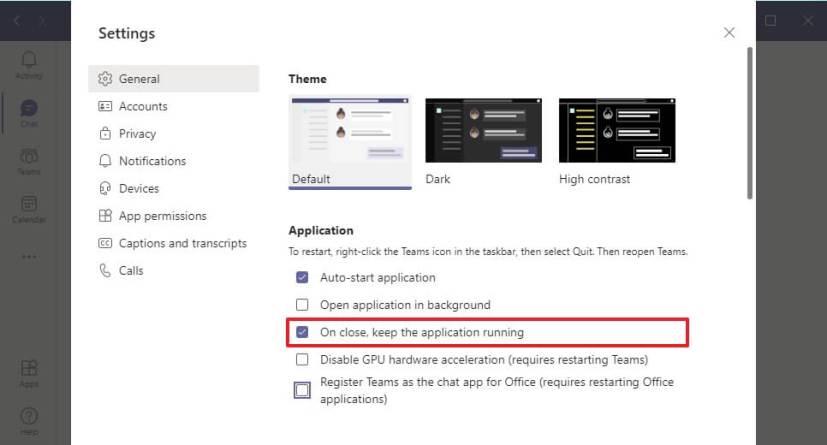W Microsoft Teams aplikacja działa w tle zaraz po uruchomieniu po zalogowaniu się do systemu Windows 10 (lub innych obsługiwanych systemów operacyjnych). Jeśli spróbujesz zamknąć aplikację, będzie ona nadal działać w tle, zminimalizowana w obszarze powiadomień na pasku zadań.
Jeśli nie potrzebujesz aplikacji Teams uruchomionych przez cały czas lub jeśli wolisz całkowicie zamknąć aplikację po kliknięciu przycisku „X”, konieczne będzie ręczne dostosowanie ustawień.
W tym przewodniku dowiesz się, jak wyłączyć opcję, która utrzymuje działanie aplikacji Teams w tle po jej zamknięciu w systemie Windows 10 .
Jak uniemożliwić działanie Microsoft Teams w tle?
Aby uniemożliwić działanie aplikacji Teams po jej zamknięciu, wykonaj następujące czynności:
-
Otwórz Microsoft Teams .
-
Kliknij przycisk Ustawienia i więcej (wielokropek) w prawym górnym rogu.
-
Wybierz opcję Ustawienia .
-
Kliknij Ogólne .
-
W sekcji „Aplikacja” wyczyść opcję Po zamknięciu, zachowaj uruchomioną aplikację .
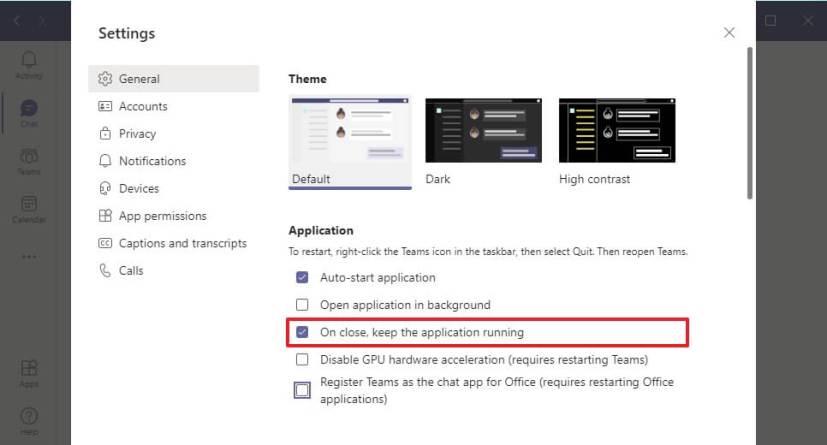
Po zamknięciu pozostaw aplikację uruchomioną
Po wykonaniu tych kroków zamknięcie aplikacji spowoduje jej zamknięcie zamiast minimalizowania jej w obszarze powiadomień.
Skupiamy się w tym przewodniku na systemie Windows 10, ale możesz przełączyć się na jasny lub ciemny motyw w Microsoft Teams na innych platformach, w tym macOS i Linux.